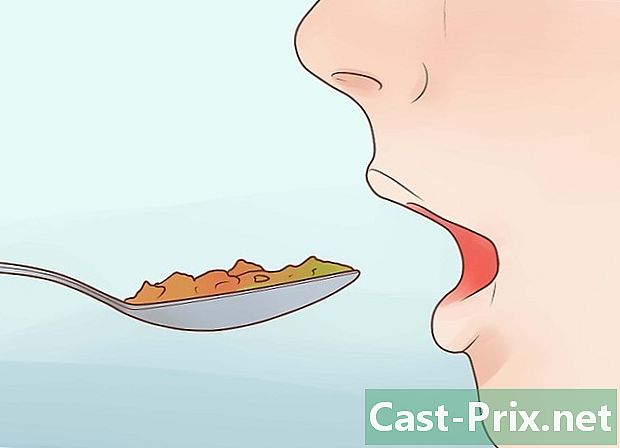Slik overfører du en lydkassett til en datamaskin
Forfatter:
Robert Simon
Opprettelsesdato:
18 Juni 2021
Oppdater Dato:
24 Juni 2024

Innhold
- stadier
- Del 1 Forberede skanningen
- Del 2 Bruke QuickTime på en Mac
- Del 3 Bruke Windows Sound Recorder
- Del 4 Bruke Audacity
- Del 5 Bruke en profesjonell applikasjon
- Del 6 Tuning lydopptak (mastering)
- For en standardinstallasjon
- For asymmetrisk installasjon med koaksial linje
- For en installasjon med symmetrisk linje
Lydkassetten eller "mini K7" revolusjonerte lydmarkedet i sin tid ved å bringe musikken ut av salongene. Det ble mulig å høre på musikk absolutt overalt forutsatt at du har en turgåer, enten du var hjemme, på sykkel, med bil eller camping. Dette magnetiske mediet, som nå forsvant, ble erstattet av Compact Disk eller CD, deretter av flashminnet og MP3-teknologien, som for deres del eliminerte pålitelighetsproblemene relatert til den skjøre mekanikken til båndopptakere og spillere, samt slitasje av lesehoder og magnetbånd. Alt går heldigvis ikke tapt, og hvis du fremdeles har noen bånd av favorittsangerne dine, kan du skanne dem og overføre dem til datamaskinen din der du kan lagre dem etter å ha kodet dem i MP3- eller WAV-format.
stadier
Del 1 Forberede skanningen
- Skaff deg nødvendige materialer. I tillegg til en båndopptaker og en datamaskin, trenger du også en kabel for å koble til de to enhetene. Hvilken type kontakter du trenger, vil avhenge av utgangene som ble presentert av båndopptakeren, fordi datamaskinens inngang er standardisert. Du finner mer informasjon om dette emnet ved å henvise til de følgende seksjonene.
- Vanlige båndopptakere har vanligvis en 3,5 mm stereokontakt for utgang av lydhodetelefoner.Siden datamaskinen din vanligvis har den samme kontakten på sin "linje" -inngang, vil en stereokabel med en 3,5 mm hannuttak i hver ende gjøre susen.
- Mange hjemmebåndopptakere er utstyrt med koaksiale linjeutganger, montert på RCA-kontakter. Disse portene kan gjenkjennes av de røde og hvite ringene som omgir utgangskontaktene. I dette tilfellet må du kjøpe en stereokabel hvis ender er montert på to mannlige RCA-kontakter, den andre enden slutter med en 3,5 mm mannlig stereokontakt. Hvis du bare har to RCA-terminerte kabler tilgjengelig, må du kjøpe en dobbelt RCA-adapter til en 3,5 mm mannlig stereokontakt.
- Linjeutgangene til avanserte båndopptakere kan utstyres med symmetriske koblinger materialisert ved tilstedeværelsen av en dobbel kvinnelig XLR-kontakt eller to 6,35 mm-kontakter. Du trenger kabler hvis ender er utstyrt med mannlige XLR-kontakter eller 6,35 mm-kontakter, avhengig av saken, den andre enden for å matche kontakten på lydinngangen på datamaskinen. Det vil imidlertid være nødvendig å sette inn en impedansadapter eller "balun" før du angriper lydinngangen til datamaskinen din som er koaksial eller "asymmetrisk". Rådfør deg med audio- / HiFi-utstyrsforhandleren om hvordan du best kan gå frem.
-

Koble til hodetelefonens utgangskontakt. Plugg den ene enden av kabelen inn i hodetelefonkontakten på båndopptakeren, og koble den andre enden til "Line" -inngangen på datamaskinen din (ikke mikrofoninngangen). Denne oppføringen blir ofte identifisert av "Line" -etiketten så vel som en blå ring omgitt av symboler som representerer konsentriske sirkelbuer og er vanligvis lokalisert nær hodetelefonutgangen, omgitt av en grønn ring. Mikrofoninngangen til PCen din blir identifisert av en ring med rød eller rosa farge. Hvis du bruker Audacity, kan du sjekke at lydinngangen stemmer overens med inngangen som heter "Line" ved å klikke på menyen ved siden av mikrofonikonet.- Sjekk at kontaktene dine er ordentlig satt inn i kontaktene sine, da de kan forårsake betydelige dempningsproblemer eller utidig kutt av lydsignaler.
- Hvis det ikke er noen "Line" -inngang på din PC, vil du kunne bruke mikrofoninngangen som en siste utvei, men vær oppmerksom på at denne tilkoblingen er monofon og ikke stereo.
-

Koble til RCA-kontaktene. Koble til RCA-kontaktene på kabelen din, slik at de samsvarer med de røde og hvite fargene på utgangsstokken på båndopptakeren. Noen utstyr, for eksempel blandet radio og kassettmottakere, er noen ganger utstyrt med RCA-koaksialkontakter merket "Recording output", som leverer et lydnivå som tilsvarer linjenes utganger fra en kassettspiller. I dette tilfellet, ikke nøl med å bruke disse resultatene. Sett deretter 3,5 mm stereokontakt inn i "Line" -inngangen på datamaskinen.- Sjekk at kontaktene dine er riktig satt inn og at disse tilkoblingene er stabile, da dette kan forårsake betydelige dempningsproblemer eller uønsket støy lagt på nyttige lydsignaler.
- Hvis det ikke er noen "Line" -inngang på datamaskinen din, vil du kunne bruke mikrofoninngangen som en siste utvei, vel vitende om at denne forbindelsen er monofon og ikke stereofon.
-

Koble de balanserte linjeutgangene. Plugg XLR- eller jack-kontaktene inn i høyre og venstre utgangskontakter på båndopptakerens tilkoblingsdekke og den andre enden i stereoinngangen på datamaskinen. Vær imidlertid oppmerksom på at hvis du trenger å matche en balansert parutgang til en 3,5 mm stereokontakt som er en asymmetrisk forbindelse per definisjon, må du sette inn en adapter eller "Balun" for å gjøre overføringslinjen "ubalansert" »Kompatibel med et koaksialt kryss. Det er en slags liten passiv transformator som passer for dette formålet.- Vi gjør oppmerksom på at du ikke trenger å gjøre det ALDRI koble strømutgangen til høyttalerne dine direkte til inngangen til et datamaskinlydkort, da dette vil ødelegge det, og muligens skade utgangstrinnene til forsterkeren din.
-

Sjekk lydinngangsnivåene på PCen. Du må injisere nødvendige signalnivåer i datamaskinen din for å oppnå best mulig kvalitet på opptaket. Hvis inngangsnivået er for høyt, vil det innspilte signalet bli forvrengt av metning, og hvis det er for svakt, kan du få øredøvet lyd eller hvisking. -

Juster nivåene på inngangssignalene under Windows. Klikk på startknappen og åpne kontrollpanelet. Klikk deretter på "Audio".- Klikk på fanen "Registrering", deretter "Enter" og til slutt "Standardinnstillinger".
- Klikk på "Egenskaper" og gå deretter til lydnivåjustering-fanen. Dra volumfaderen til høyre for å øke opptaksnivået hvis det er et klikk, og klikk deretter på "OK". Når du går tilbake til dialogen som tilsvarer lydinnstillingene, klikker du på "OK" igjen.
-

Angi lydinngangsnivåene på Mac. Åpne lydkontrollpanelet som er plassert i systempreferansene. Klikk på knappen merket "Enter" som ligger øverst i vinduet og sjekk at oppføringen "Line in" er valgt i listen som blir presentert for deg.- Sett inngangsnivået til lydkontrollpanelet til omtrent 75%. Still inn utgangsnivået til båndopptakeren til det minste.
- Finn en høy musikkpassasje på kildebåndet, og bytt båndopptakeren til å spille. Mens du fortsetter å observere visningen av måleren på enheten din, øker du volumet gradvis. Du vil kunne vurdere amplituden til signalet som skal registreres som riktig når målerne regelmessig vil nå rundt 80% av deres maksimale visning, tilsvarende omtrent den nedre grensen for deres røde sone. Hvis du trenger mer lydsignalamplitude når du spiller inn, kan du øke inngangsnivået i lydkontrollpanelet, og hvis du trenger litt mindre, reduser det fra innspillingsprogramvaren. Lydsignalet ditt blir optimalisert for opptak av god kvalitet.
- Merk: Du vil ikke skade lydkortet ved bruk av denne metoden med mindre båndopptaker gir et signal som er altfor høyt. Ved å ta forhåndsregelen ved å forhåndsinnstille enhetens utgangsnivåer til et minimum og deretter heve dem gradvis, vil du unngå å skade inngangen på lydkortet.
-
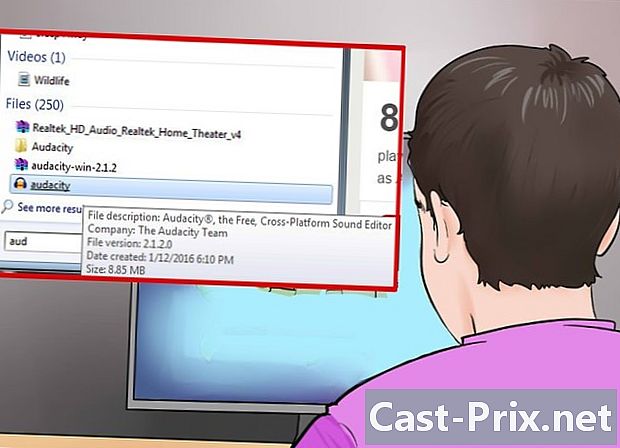
Bestem programvaren du vil bruke til innspilling. Dette avhenger av antall kassetter som skal konverteres, kvaliteten du ønsker å få og hvordan du vil bruke opptakene du vil få. Her vil vi bruke klassisk innspillingsprogramvare, for eksempel Audacity, QuickTime, Windows Sound Recording App samt noen mer profesjonelle applikasjoner.
Del 2 Bruke QuickTime på en Mac
-

Evaluer anskaffelsen av QuickTime. Denne programvaren er lett å få tak i, den støttes godt av redaktøren og er et utmerket valg å utføre en så enkel som mulig en høy kvalitetskonvertering. Bruken gir ingen spesielle vanskeligheter, du kan lage de nødvendige utgavene på en forenklet måte. Den er ekstremt enkel å bruke og gjør den til et godt valg for langvarige innspillinger som presentasjoner eller lydbøker.- QuickTime X for Mac kommer med OS X 10.6, 10.7 og 10.8 systemer og tilbyr muligheten til å ta opp fra eksterne kilder.
- Du vil kunne kjøpe QuickTime 7 Pro fra Apple-siden for Windows-systemer så vel som eldre versjoner av Mac OS. Start med å besøke dette nettstedet, og velg den versjonen som gjelder ditt operativsystem.
- Innspilling med QuickTime Player X er det samme som med QuickTime Pro.
-
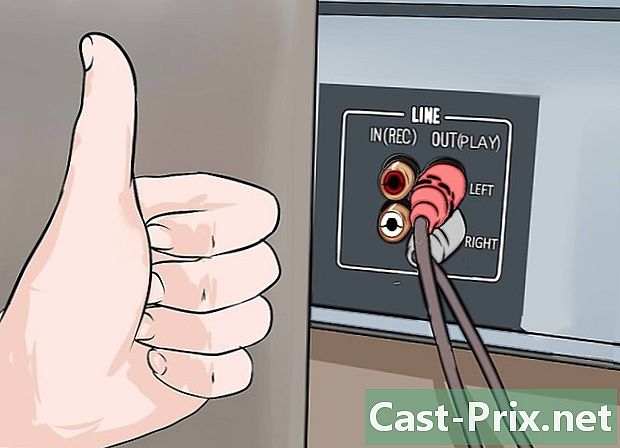
Sjekk at enhetene dine er riktig tilkoblet. Du vil tidligere ha gjort passende justeringer av lydnivåene. Kvaliteten på opptakene dine vil bli direkte påvirket av kvaliteten og stabiliteten til maskinvareforbindelsene dine. -

Start QuickTime Player. Velg "Ny lydopptak" fra menyen merket "File". Under QuickTime X vil en enkel kontrollstrimmel vises på skjermen. Du vil se et forhåndsvisningsvindu hvis du bruker QuickTime Pro. -
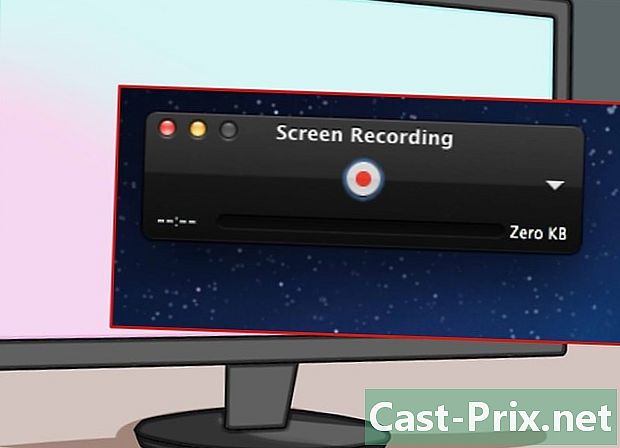
Start innspillingen. Klikk på den røde knappen i midten av kontrollblokken, og trykk deretter på avspillingsknappen på opptakeren. -
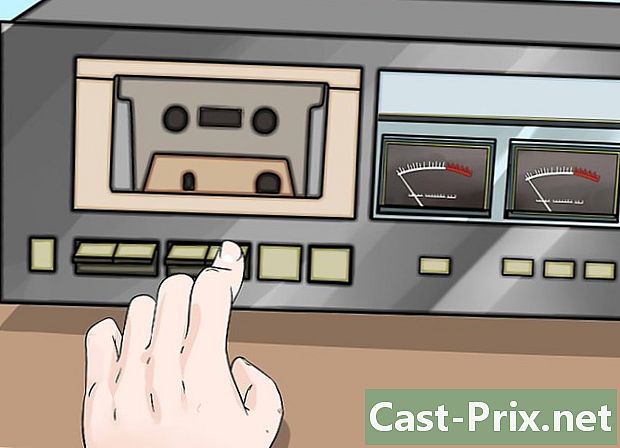
Stopp innspillingen. For å fullføre innspillingen, klikker du på den røde knappen på kontrollblokken igjen og deretter stopper båndopptakeren. Den genererte filen lagres automatisk på skrivebordet på datamaskinen din. -
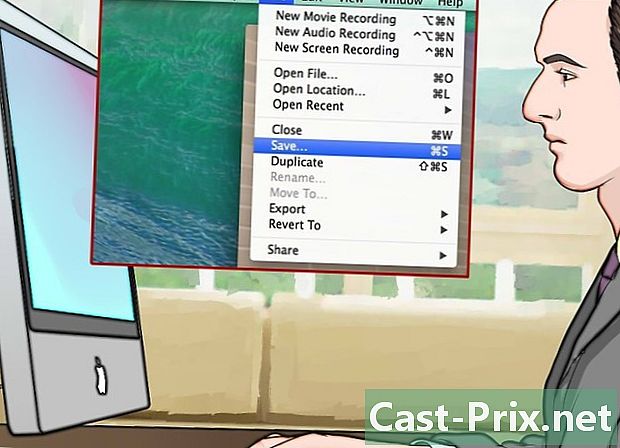
Lagre filen din i en annen mappe. Når du stopper opptaket, vil den genererte filen lagres som standard på skrivebordet på PCen, men det er ikke noe problem å plassere den i en annen mappe. Hvordan du gjør dette avhenger av versjonen av QuickTime du bruker.- Hvis du bruker QuickTime Player X, klikker du på menyen til høyre på kontrollpanelet for å endre destinasjonen til opptakene dine.
- Hvis du bruker QuickTime Pro, velger du et annet sted fra kontrollpanelet for filopptak som er tilgjengelig via programvareinnstillinger-menyen.
Del 3 Bruke Windows Sound Recorder
-
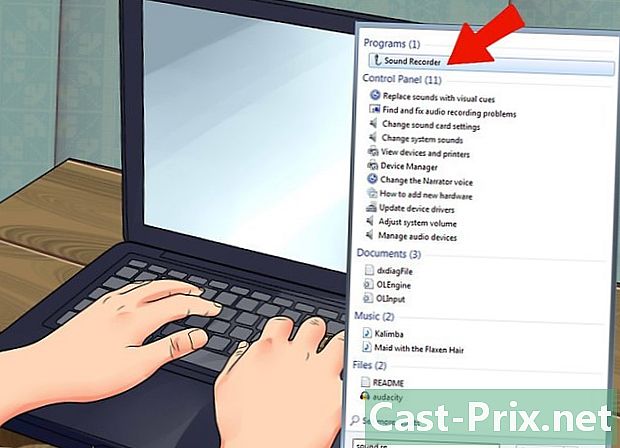
Windows kommer med et lydopptaksprogram. Dette lille programmet, selv om det er rudimentært, er ikke mindre nyttig og en veldig enkel jobb. Den har veldig få redigeringsfunksjoner, men er fremdeles et godt valg for langsiktig kontinuerlig innspilling som presentasjoner eller lydbøker. -
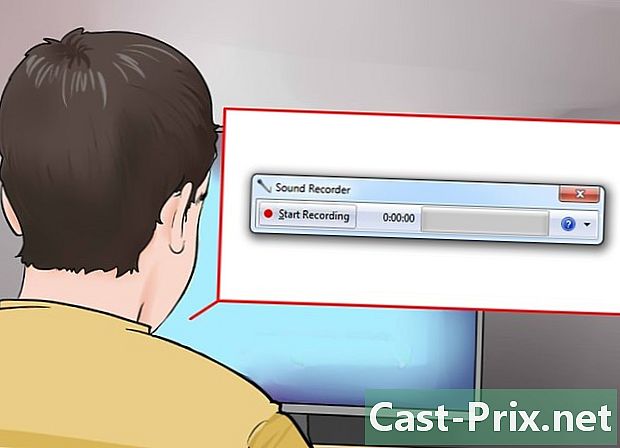
Start lydopptakeren. Klikk på startknappen og søk etter "Lydopptaker" i søkevinduet. Klikk på appen når du ser den vises i søkeresultatlisten. -
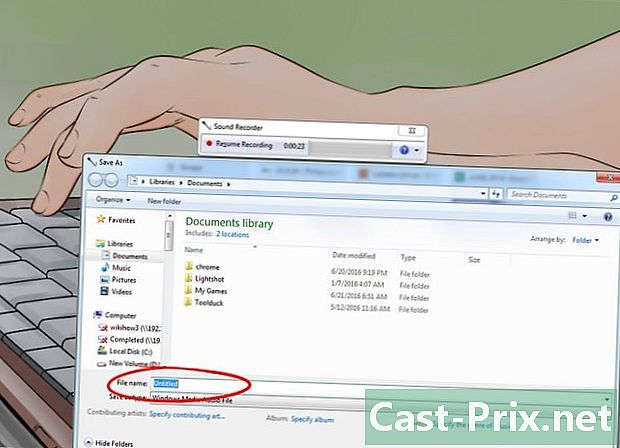
Start innspillingen. Klikk på "Record", og trykk deretter på play-knappen på opptakeren. -

Stopp innspillingen. Når du har spilt inn det du ønsker, klikker du på "Stopp opptak" og stopper avspillingen på opptakeren. -

Skriv inn et filnavn for registreringen. Klikk på "Lagre som" i "Fil" -menyen, og skriv deretter inn navnet på det nye lyddokumentet. Du vil da kunne bruke spesialiserte programmer for å lage de nødvendige utgavene av opptakene dine, for eksempel å slå av stille deler og så videre.
Del 4 Bruke Audacity
-

Åpen Audacity. Hvis du ikke har installert denne programvaren ennå, må du laste ned den. Det er en multiplatform applikasjon, åpen kildekode, gratis, og som tilbyr en rekke muligheter. Det har også fordelen av å være mye mer fleksibel enn mange kommersielle applikasjoner. -
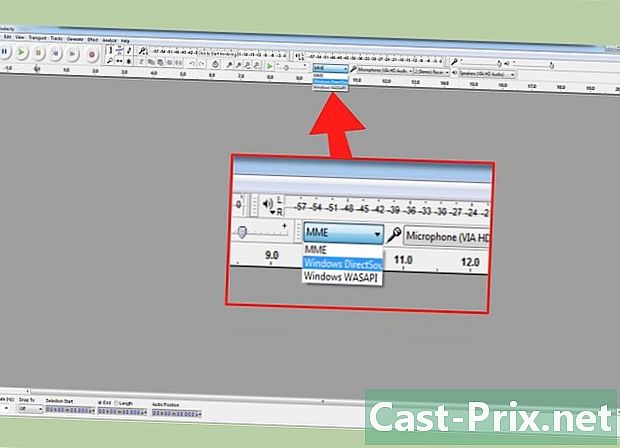
Still inn Audacity lydinngang. For å sjekke at lydinngangen som er valgt på PC-en din er "Linje", klikker du på menyen ved siden av mikrofonikonet. -
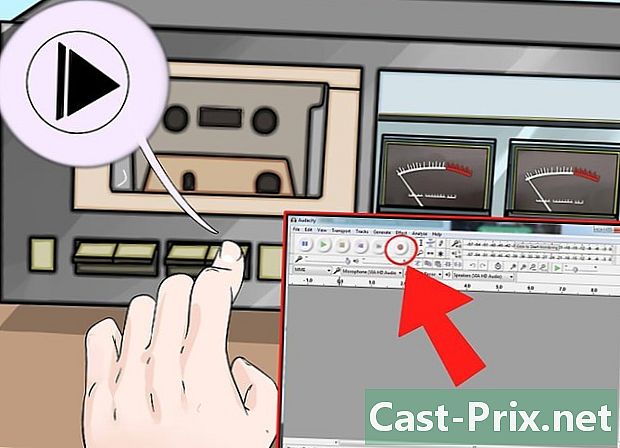
Start innspillingen med Audacity. Klikk på postknappen som kan gjenkjennes av den røde prikken tegnet på ikonet. Trykk deretter på spillknappen på opptakeren. Du kan kanskje gjøre noe annet under innspillingen, da varigheten avhenger av varigheten på båndet ditt.- Koble lydutgangslinjen på datamaskinen til høyttalerne for å overvåke gjeldende opptak. Du må klikke på audacity-dialogen til Audacity for at dette skal fungere. Du vil være i stand til å oppdage slutten på gjengivelsen av båndet ditt ved å høre mer lyd for å stoppe innspillingen på Audacity.
-
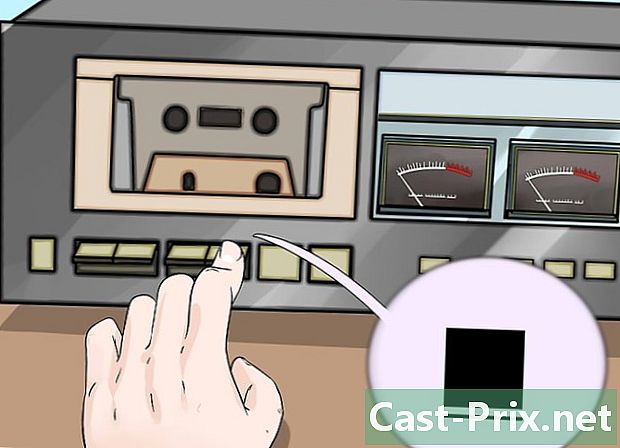
Klikk på "Stopp" -knappen på Audacity-grensesnittet. Denne knappen representerer en gylden gul firkant. Stopp også avspillingen på båndopptaker hvis dette ikke er gjort automatisk. -

Fortsett med å redigere lydopptaket. Fjern rolige deler, øk volumet og trimm spor etter behov. Her er litt informasjon til. -

Eksporter innspillingene dine til MP3-format. For å kunne eksportere opptakene dine i MP3-format, er en plugin som heter LAME gratis tilgjengelig for Audacity. Det lar deg redigere metadata om MP3-filen (spor, forfatter, sangnummer, album osv.) Slik at iTunes-baserte MP3-spillere og Android kan identifisere den musikalske sjangeren (country, jazz, symfoni, rock) og til og med hvilken periode representerer dette stykket (70-, 80-tallet, etc.).
Del 5 Bruke en profesjonell applikasjon
-
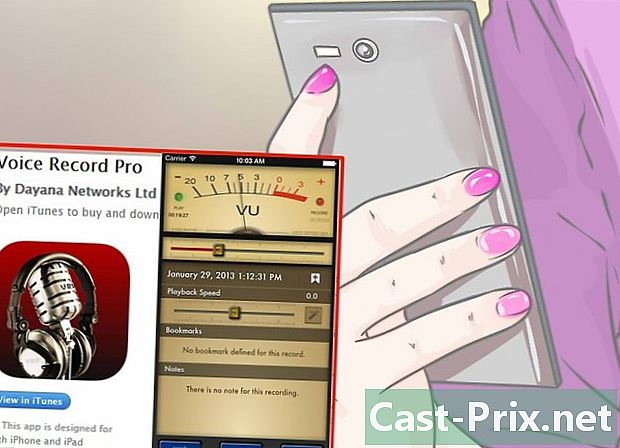
Velg å bruke en profesjonell app. Det er en rekke applikasjoner hvis priser ligger i området 50 til mer enn 500 euro. Disse programvarepakkene gir deg en profesjonell utførelse og gir deg stor fleksibilitet i bruken. Måten å bruke dem på er forskjellig fra ett program til et annet, men de følger alle de samme grunnleggende prosessene som all annen lydopptaksprogramvare, også den mest grunnleggende:- sjekk at "Line" -inngangen er valgt i programparametrene
-
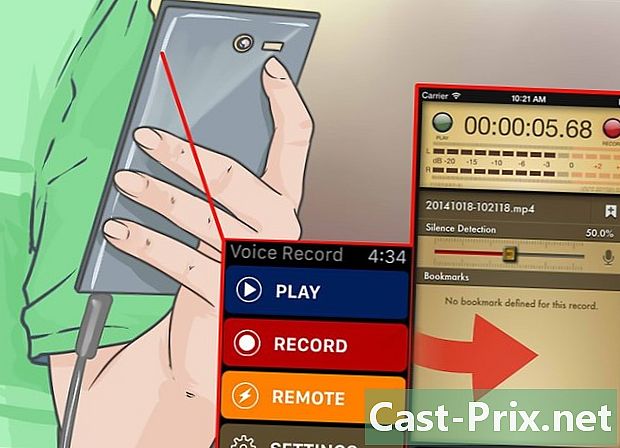
Utfør registreringen. Klikk på programvaren for registrering og aktiver avspilling på båndopptakeren. Ta opp lydsporet, og når det er ferdig, klikker du på stoppopptaksknappen på programvaren og stopper avspillingen av båndtrekket.- Hvordan starte og avslutte et opptak avhenger først og fremst av programmet du bruker. Grensesnittet for bruken av hver av disse programvarene vil være litt forskjellig fra den ene applikasjonen til den andre.
-
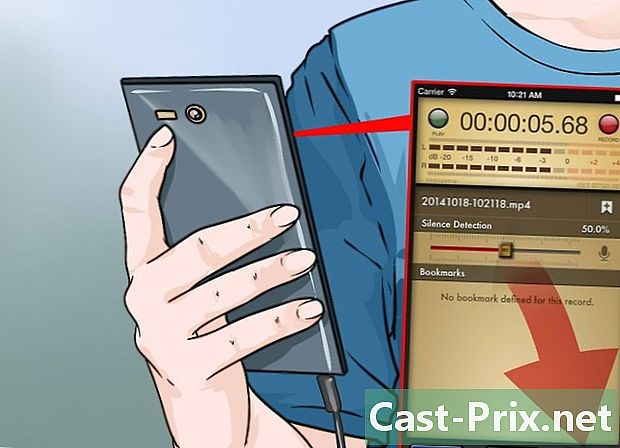
Rediger lydopptaket. Fordelen med profesjonelle applikasjoner er at du kan dele opptaket ditt i regioner (for CD-er) og bruke alle tilgjengelige feilsøkingsteknikker i form av plugins av svært høy kvalitet.- De beste alternativene i profesjonell kategori inkluderer Sound Forge, utgitt av Sony, som er et utmerket valg for denne typen arbeid, men det er også PolderbitS og Cubase for Windows, Garage Band og Logic Pro for Mac, og ProTools tilbyr fordelen av å være tilgjengelig for begge operativsystemene.
Del 6 Tuning lydopptak (mastering)
-

Spill inn bare korte stykker om gangen for essayene dine. Du må kontrollere at kvaliteten på opptakene dine er riktig før du begynner å overføre hele kassettsamlingen til harddisken. Du må spille inn en sang og deretter sjekke den ved å lytte til den igjen. Hvis installasjonen din er riktig og innspillingsinnstillingene dine er angitt, vil du få god digital gjengivelse av de gamle analoge båndene.- Hvis lyden fra innspillingen er dempet eller har en eksplosjonslyd, er lydnivået til båndopptakeren for lavt, slik at signalet ikke skiller seg fra bakgrunnsstøyen som genereres av elektronikken.
- Hvis de innspilte lydene fremstår som hakkete eller mettede, er inngangssignalnivået for høyt og forvrengt av metningseffekten. I dette tilfellet må du redusere lydnivået til opptakeren og prøve igjen.
-
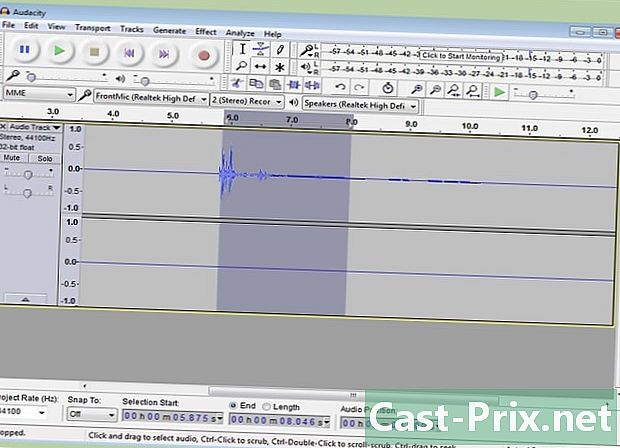
Rediger innspillingen. Det kan ikke være nødvendig å redigere innspillingen, men de fleste innspillingsprogrammer lar deg stille, slette eller endre volumet. Disse prosedyrene vil virke kompliserte hvis du ikke allerede har noen erfaring på dette området og er utenfor omfanget av denne artikkelen.- Det er best å lagre filen med originalopptaket og endre navnet før du fortsetter til redigering, i tilfelle du gjør en feil. Når du er ferdig og vil være fornøyd med endringene, kan du slette den originale filen for å gjenopprette litt plass på harddisken.
-

Normaliser innspillingen. Hvis kvaliteten på innspillingen din er anstendig, kan du fortsatt forbedre deg ved å bruke verktøyene i programvaren din på riktig måte. Hoveddelen av disse etterbehandlingsverktøyene kalles "normalisering" og består i å bringe amplituden til lydtoppene på 100% (eller 0 dB) av målerens indikatorskala nærmere. -
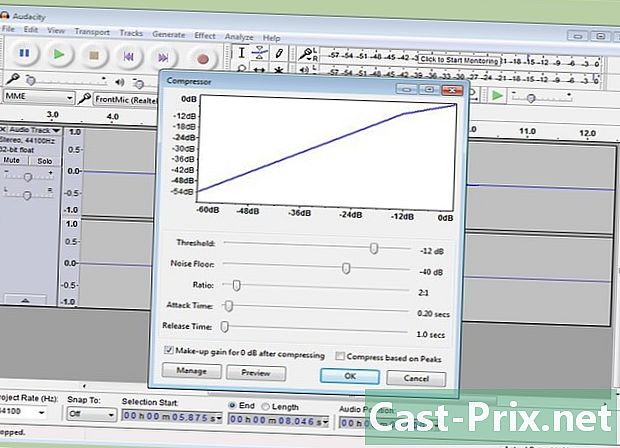
Bruk komprimering på innspillingen. Du trenger normalt ikke å bruke komprimering ofte på musikkinnspillinger. Denne teknikken består i å bringe lydnivåene til de små amplitude-brikkene til et nivå som nærmer seg det for høye amplitude-stykkene. Komprimering er interessant for innspilling eller kringkasting av den menneskelige stemmen, men den er mye mindre viktig for kvalitetsmusikk fordi den fjerner mye av sin dynamikk og fjerner all "farge" sensasjon. Bruk bare denne teknikken for å spille inn sanger for bruk i støyende omgivelser, for eksempel en bil, der lyden må passere "over" omgivelsesstøy inne i bilen som kan høres. -
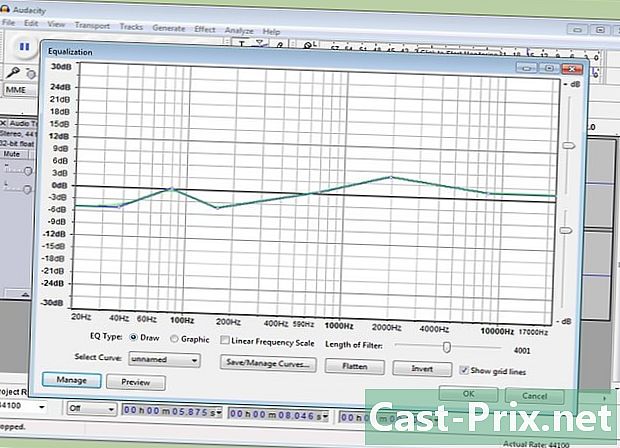
Utjev lydbåndet. Legalisering består av å dempe eller forsterke visse deler av den overførte lyden, for å fjerne eller gi mer lettelse for et stykke musikk. Disse innstillingene avhenger i stor grad av høyttalersystemet som brukes til den endelige avspillingen og utformingen av hvor du vil høre på musikken din. Legalisering er veldig subjektiv, og hvis det kan se ut til å gi et fantastisk resultat under visse betingelser, kan resultatet virke katastrofalt under andre forhold enn de du opprinnelig har planlagt. Disse innstillingene må gjøres med mye måling. -
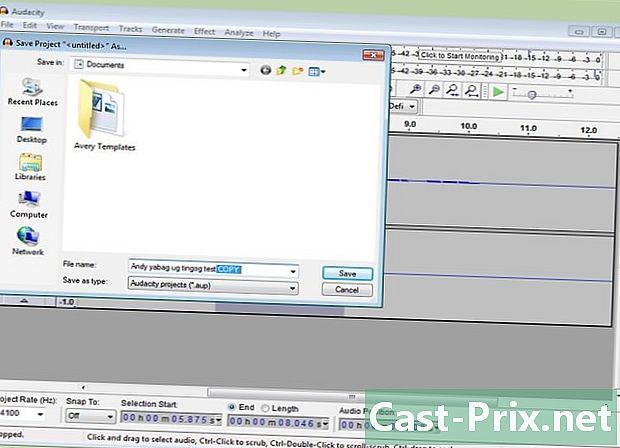
Bruk alltid en kopi av innspillingene dine. Når du har konvertert de gamle kassettene dine, vil det første du gjør før du gjør potensielt ødeleggende endringer (kutte, normalisere, utjevne eller komprimere) være å holde en kopi intakt.

- En datamaskin utstyrt med et lydkort med stereo "Line input" -inngang montert for en 3,5 mm-kontakt
- Programvare for lydopptak
- En kassettspiller utstyrt med en 3,5 mm stereo jack-utgang (for en stereohodetelefonspiller eller for en "Line output" -opptak) eller to RCA-koaksialkontakter.
For en standardinstallasjon
- En stereokabel avsluttet med to 3,5 mm-kontakter
- Adaptere for 3,5 mm-kontakter (om nødvendig)
For asymmetrisk installasjon med koaksial linje
- En dobbel koaksialkabel avsluttet med en 3,5 mm-kontakt og to mannlige RCA-kontakter
- 3,5 mm mannlig til dual RCA-jackadapter (hvis nødvendig)
For en installasjon med symmetrisk linje
- To balanserte XLR-kontakter (alternativ 1)
- To 6,35 mm stereokontakter (alternativ 2)
- To balanserte linjer til koaksiale lineadaptere (Baluns)